Ať už chcete zaznamenat důležitou videokonferenci nebo vytvořit videonávod s návodem k softwaru, je lepší, aby bylo video čisté. Takže opravdu potřebujete skvělé HD videorekordér, který dokáže zachytit cokoli na obrazovce a produkovat vysoce kvalitní videa. Tento příspěvek porovnává 6 nejlepších HD rekordérů pro Windows, Mac, iPhone a Android.
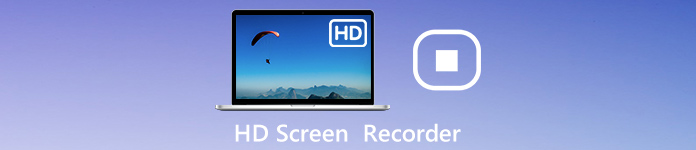
- Část 1: 4 nejlepší HD rekordéry (online/offline)
- Část 2: Nejlepší 2 aplikace pro záznam z HD obrazovky pro Android a iPhone
- Část 3: Nejčastější dotazy k HD Screen Recorder
Část 1: 4 nejlepší HD rekordéry (online/offline)
Na Apeaksoftu slibujeme, že vám nabídneme ověřený obsah. Zde je naše snaha tak učinit:
- Pokud jde o všechny vybrané produkty v našich recenzích, zaměřujeme se na jejich popularitu a vaše potřeby.
- Náš tým pro obsah Apeaksoft testoval všechny níže uvedené produkty.
- V procesu testování se náš tým zaměřuje na jeho vynikající vlastnosti, klady a zápory, kompatibilitu zařízení, cenu, použití a další nápadné vlastnosti.
- Pokud jde o zdroje těchto recenzí, využili jsme důvěryhodné platformy a webové stránky pro recenze.
- Shromažďujeme návrhy od našich uživatelů a analyzujeme jejich zpětnou vazbu na software Apeaksoft a také na programy jiných značek.

Top 1: Apeaksoft Screen Recorder
Apeaksoft Screen Recorder je nejlepší HD rekordér na našem seznamu. Dokáže splnit téměř všechny vaše potřeby nahrávání obrazovky HD na Windows a Mac, bez ohledu na to, že jste průměrní lidé nebo technicky zdatní. Může být také použit jako a Webová kamera zachytit vaši reakci zároveň.
- PROS
- 1. Zachyťte celou obrazovku, konkrétní okno nebo vlastní oblast.
- 2. Optimalizujte kvalitu záznamu videa pomocí pokročilé technologie.
- 3. Přidejte svůj obličej a hlas k nahrávání obrazovky v reálném čase.
- 4. Nabízí rozsáhlé vlastní možnosti a bonusové funkce.
- CONS
- 1. Musíte ji nainstalovat do počítače.
Jak nahrávat obrazovku v HD Video
Krok 1 Nainstalujte nejlepší videorekordér HD
Po instalaci do počítače spusťte nejlepší videorekordér s vysokým rozlišením. K dispozici je vyhrazená verze pro Mac. Vybrat Videorekordér z domovského rozhraní.

Krok 2 Záznam obrazovky
Klepněte na tlačítko ozubené kolo pro otevření Nastavení dialog. Přejít na Výstup kartu a přepnout Kvalita videa na vysokou. Přizpůsobte další možnosti a klikněte na OK.

Na hlavním rozhraní můžete vidět čtyři sekce, Display, Webkamera, Sound System si Mikrofon. Zapněte nebo vypněte každý z nich podle vašich potřeb. Chcete-li zaznamenat obrazovku, zapněte ji Display si Sound System. Pokud nechcete přidávat reakce k nahrávání obrazovky, deaktivujte ji Webkamera si Mikrofon; jinak je povolte. Klikněte na ikonu REC tlačítko pro zahájení nahrávání obrazovky.

Krok 3 Uložit záznam HD
Po dokončení nahrávání obrazovky klikněte na Stop ho otevřete v okně náhledu. Přehrajte záznam a ořízněte nežádoucí snímek pomocí Klip funkce. Nakonec udeřte Uložit tlačítko pro uložení záznamu HD obrazovky do počítače.

Top 2: Apeaksoft Online Screen Recorder zdarma
Někdy není vhodné instalovat software pro nahrávání obrazovky do počítače. Apeaksoft Zdarma Online Screen Recorder je v takových případech nejlepší bezplatný HD rekordér online.
- PROS
- 1. Nahrajte obrazovku zdarma ve videu HD.
- 2. Pracujte online bez nutnosti instalace.
- 3. Uložte nahrávání obrazovky do souborů HD MP4.
- 4. K dispozici pro hlavní prohlížeče, jako je Chrome, Firefox atd.
- CONS
- 1. Postrádá střih videa.
Jak nahrávat obrazovku v HD Video online
Krok 1 Pokud chcete zaznamenat obrazovku, otevřete prohlížeč a navštivte https://www.apeaksoft.com/free-online-screen-recorder/. Klikněte na ikonu Začít nahrávat a stáhněte spouštěč.

Krok 2 Klepněte na tlačítko monitor tlačítko na spouštěči a nastavte oblast záznamu. The Webkamera Tlačítko se používá k zachycení vašeho obličeje a můžete se rozhodnout, zda jej povolit nebo zakázat. Dále vyberte zdroj zvuku, např Systémový zvuk or Mikrofon.

Krok 3 Stiskněte REC tlačítko pro zahájení záznamu HD obrazovky. Po dokončení klikněte na Stop a stáhněte nahrávací video.

Nejlépe 3: OBS Studio

OBS Studio je populární HD rekordér pro PC zdarma mezi vloggery. Jako projekt s otevřeným zdrojovým kódem vám OBS umožňuje využívat všechny funkce bez placení penny nebo jakéhokoli omezení.
- PROS
- 1. Open-source a zdarma k použití.
- 2. Vestavěný video kodér.
- 3. Podpora nahrávání více zdrojů.
- 4. Zakódujte nahrávání obrazovky do HD videa.
- CONS
- 1. Může ukládat pouze nahrávky ve formátu FLV a MP4.
- 2. Učební křivka je pro začátečníky obtížná.
Naučte se zde používat HD video konvertor převést HD FLV / MP4 do jiných formátů.
Top 4: Ezvid

Ezvid je další HD videorekordér, který stojí za to použít v systému Windows. Pokud dáváte přednost řešení all-in-one screen recorder, je to dobrá volba, protože můžete získat editor videa ve stejné aplikaci.
- PROS
- 1. Podpora nahrávání HD obrazovky.
- 2. Zahrňte úplný editor videa.
- 3. Nabídka bezplatné hudební knihovny.
- CONS
- 1. Ve srovnání s jinými HD videorekordéry je to velmi cenné.
Část 2: Nejlepší 2 aplikace pro záznam z HD obrazovky pro Android a iPhone
Top 1: Záznamník AZ
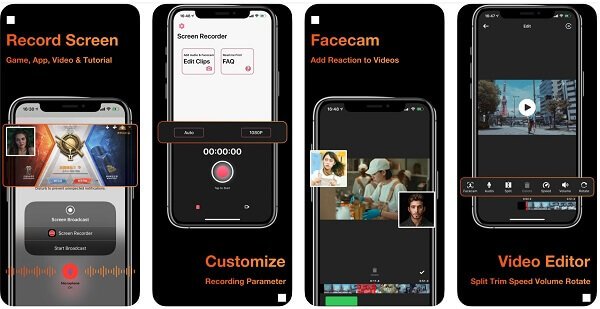
Cena: Zdarma s nákupem v aplikaci
AZ Screen Recorder je výkonný HD rekordér APK/APP. Po instalaci uvidíte na jakékoli obrazovce plovoucí tlačítko. Díky tomu je nahrávání obrazovky a nastavení docela snadné.
- PROS
- 1. Zdarma ke stažení.
- 2. Nahrajte jakékoli online nebo místní video a audio.
- 3. Podpora snímání obrazovky HD.
- CONS
- 1. HD výstup vyžaduje nákup.
- 2. Je k dispozici pouze pro nejnovější mobilní zařízení.
Top 2: Go Record
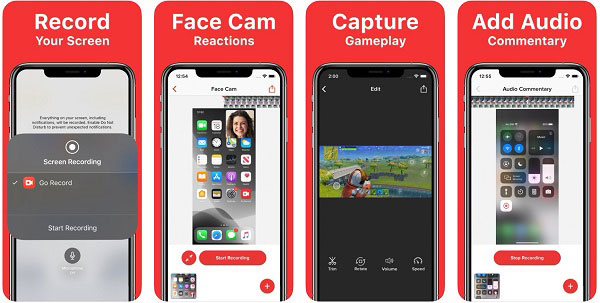
Cena: Zdarma s reklamami a nákupem v aplikaci
Go Record je další volbou, pokud máte v úmyslu nahrávat obrazovky HD na svém telefonu iPhone nebo Android. Navíc je velmi snadné použití a dokonce i začátečníci to zvládnou co nejdříve.
- PROS
- 1. Zaznamenejte vše na obrazovku.
- 2. Zachyťte reakce pomocí přední vačky.
- 3. Po nahrávání upravte video.
- CONS
- 1. Editace videa je příliš jednoduchá.
Chcete vědět více iPhone obrazovky or Videorekordéry Android?
Část 3: Nejčastější dotazy k HD Screen Recorder
Má OBS časový limit při nahrávání obrazovky?
Přestože je OBS open-source HD rekordér obrazovky, nemá časový limit ani jiná omezení pro nahrávání obrazovky. Ale podle našeho testu začne zaostávat, pokud budeme nahrávat video/audio déle než hodinu.
Má Windows zapisovač obrazovky?
V systému Windows 10 můžete herní DVR použít jako záznamník obrazovky zachytit hratelnost a vaši obrazovku. U starších systémů musíte použít záznamník obrazovky třetí strany.
Jak mohu zdarma nahrávat obrazovku v HD videu?
Odpověď je jednoduchá a vše, co potřebujete, je bezplatný videorekordér HD, například OBS Studio. Poté můžete zachytit obrazovku a OBS ji automaticky uloží jako HD videa.
Proč investovat do čističky vzduchu?
Tento příspěvek identifikoval a sdílel 6 nejlepších HD rekordérů pro Windows 11/10/8/7, Mac, iPhone a Android. Když potřebujete zachytit obrazovku v HD videích, vyberte si nejvhodnější nástroj a udělejte, co chcete. Apeaksoft Screen Recorder, například, zvládne práci na PC i Mac. Nejen, že se snadno používá, ale nabízí také rozsáhlé bonusové funkce. Další problémy? Vítejte a zanechte zprávu níže.





